인텔리제이 유용한 단축키, 라이브 템플릿 정리 | 마우스 안쓰고 자바 코딩 | 윈도우10
인텔리제이에서 생산성을 높이기 위해서 자주 쓰는 단축키와 라이브 템플릿을 소개한다.
1. [Ctrl + Alt + Insert] 새로운 클래스 만들기
-> 클래스, 파일, 패키지 등을 생성하는 메뉴다. 에디터에서 사용. 클래스 만들 때 유용하다.
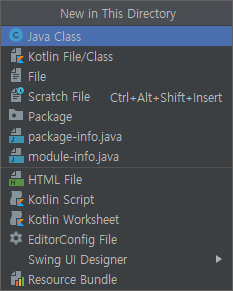
2. main / psvm + TAB 메인메소드
-> 메인 메소드를 생성한다. public, static 등의 입력에서 해방시켜준다. 색깔이 파란색일 때 TAB을 친다.

3. sout, soutv, souf + TAB 등 콘솔 출력 계열 메소드
-> System.out.print 계열 메서드를 실행한다. System. 타다닥 키보드 입력의 고통에서 해결시켜준다.
public class HashMap2 {
public static void main(String[] args) {
// souf
System.out.printf("");
// sout
System.out.println();
// soutc
System.out.println("args = " + args);
// soutm
System.out.println("HashMap2.main");
// soutp
System.out.println("args = " + Arrays.deepToString(args));
// soutv
System.out.println("args = " + args);
}
}
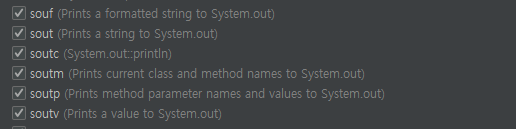
4. F1 실행
-> 원래는 온라인 도움말이었으나 Run 으로 바꿨다. 실행을 많이 하는 경우 유용하다. 인텔리 제이 온라인 도움말이 F1이지만 거의 쓸일이 없다. Setting - Key Map 에서 바꿀 수 있다.
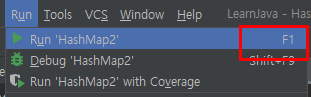
5. St -> String
-> String 의 약자다. 문자열을 많이 쓰니까 타수를 줄여준다.

6. F12와 ESC 키 -> 마지막 작업창과 에디터
- ESC를 누르면 에이터로 이동할 수 있다. 코드를 실행시키고 F12로 실행창으로 이동한다. 양쪽으로 커서를 이동시킨다.


7. HOME 과 END 문장의 맨 앞과 끝으로
단축키는 아니라고 봐야할 듯 한데 말이 필요없는 원래 있던 기능이다. 문장의 앞과 끝으로 방향키를 이동한다. 누르는 수고를 제거한다.
8. [Ctrl + E]
프로젝트 창, 클래스 이동
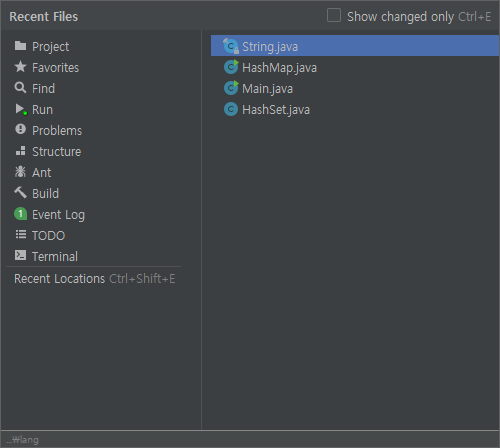
9. [CTRL + Y]
라인을 삭제한다. 드래그는 여러줄 삭제. 커서를 올린 곳만 삭제한다. 한손으로 하기에는 약간 애매한 위치에 있지만 삭제를 자주 안하면 쓸만하다.
10. [CTRL + D]
아래로 라인 복제. 너무나 편리한 단축키여서 이제 없으면 코드를 치기 힘들다. 다른 IDE에도 다 있는데 단축키는 다 다르다. 다른 IDE 와 다르면 자신의 스타일로 변경한다.

11. [CTRL + W] 영역확대
가장 작은 영역부터 점진적으로 확대한다. 오려넣거나 붙여넣기 할 때 마우스 드래그의 수고를 줄여준다. 따옴표 단위까지 구분이 된다.

12. [CTRL + / ] 주석처리
한 줄 혹은 여러 줄을 주석처리한다. 커서가 올라와 있는 줄 맨 앞쪽에 적용이 된다. 이것도 없으면 불편해서 키보드 치기 힘들다. 다른 IDE 도 비슷한 경우가 있다. VSC 라던가...
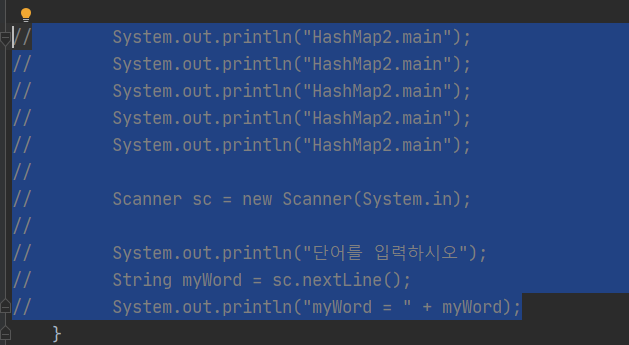
13. [CTRL + SHIFT + ENTER] 자동완성
문장의 부족한 요소 따옴표나 세미콜론 괄호 등을 IDE가 컨텍스트에 따라 판단하여 완성해준다. for 문 등에도 적용된다. 문장 도우미다.


14. for 계열 라이브 템블릿
fori 는 for (int i 타다닥 키보트 연타에서 해방시켜준다.
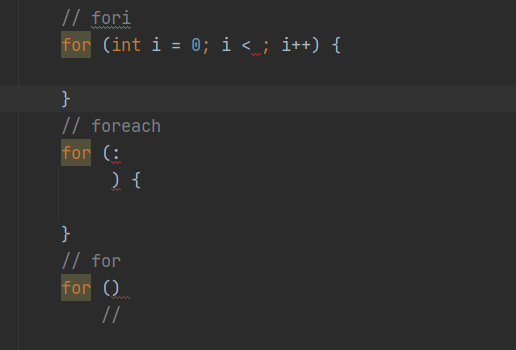
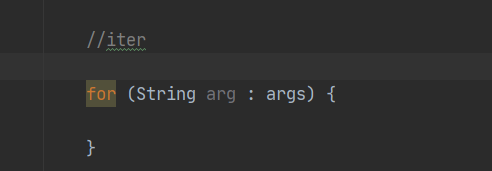
15. [Ctrl + SPACE] 자동완성
자동완성한다. 문맥에 따라 사용할 수 있는 클래스, 속성, 메소드가 다르다.

패키지도 구분해주기 때문에 이름이 같다고 import 에 실패하지 않는다. 자동완성 기능도 이제 없으면 갈수록 힘들어진다. 나날이 새로운 것들이 등장하므로 이를 다 외우는 것은 힘들다.

16. SHIFT + SHIFT 두번 연속 입력
현재 프로젝트에 로드된 모든 파일을 검사한다.

17. [CTRL + SHIFT + R] 단어 일괄 변경
-> 한 단어씩 확인하며 변경이 가능하고 replace all 로 전체 변경이 가능하다.

이 밖에도 많은 단축키들이 있으나 적당히 자신의 설정에 맞춰 사용하면 된다.





